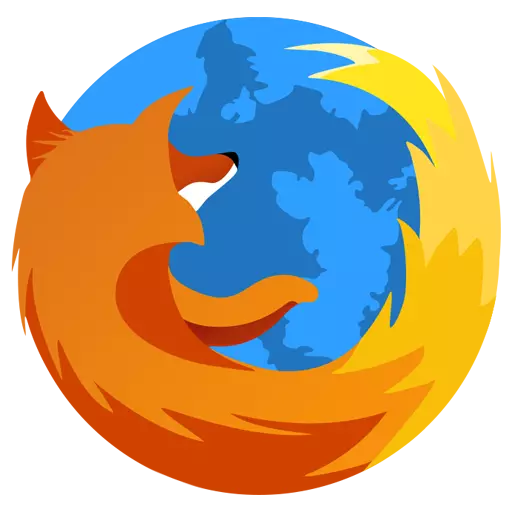
Puțini utilizatori știu, dar în Mozilla Firefox, precum și în Google Chrome, există un grup convenabil de marcaje, care va găsi rapid și merge la pagina de care aveți nevoie. Despre cum să configurați panoul marcajelor, în acest articol și va fi discutat.
Panou de marcaje - un panou orizontal special al browserului Mozilla Firefox, situat în antetul browserului. Marcajele dvs. vor fi plasate pe acest panou, ceea ce va avea întotdeauna pagini importante "la îndemână" și literalmente pentru a le merge la ele.
Cum se configurează panoul de marcaje?
În mod implicit, panoul de marcaj nu este afișat în Mozilla Firefox. Pentru ao activa, faceți clic pe butonul Meniu Browser și în zona de jos a ferestrei afișate, faceți clic pe buton "Schimbare".
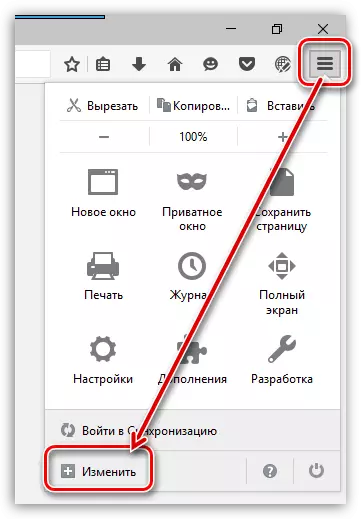
Faceți clic pe buton "Afișați / ascunde panourile" și bifați caseta din apropierea elementului "Panou de marcaje".
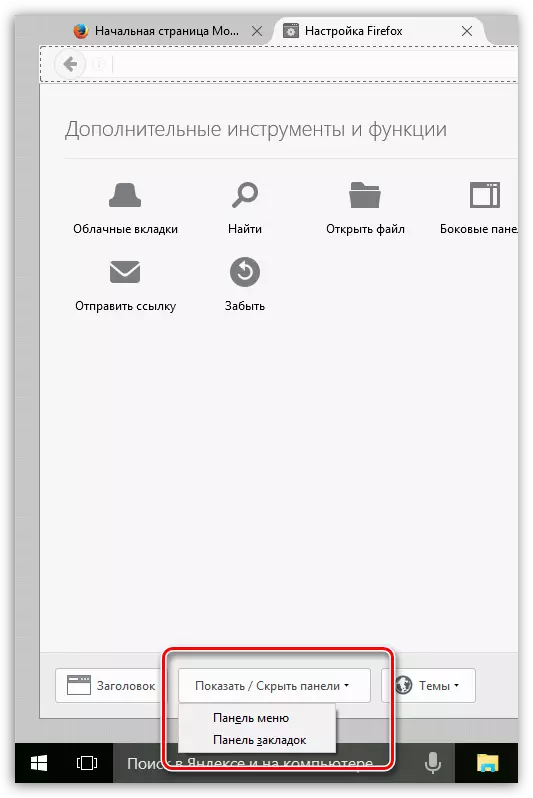
Închideți fereastra de setări făcând clic pe fila de pe pictograma încrucișată.
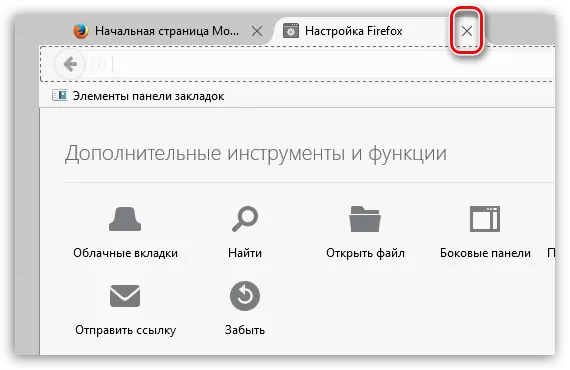
Imediat sub șirul de adrese al browserului, va apărea un panou suplimentar, care este panoul marcajelor.
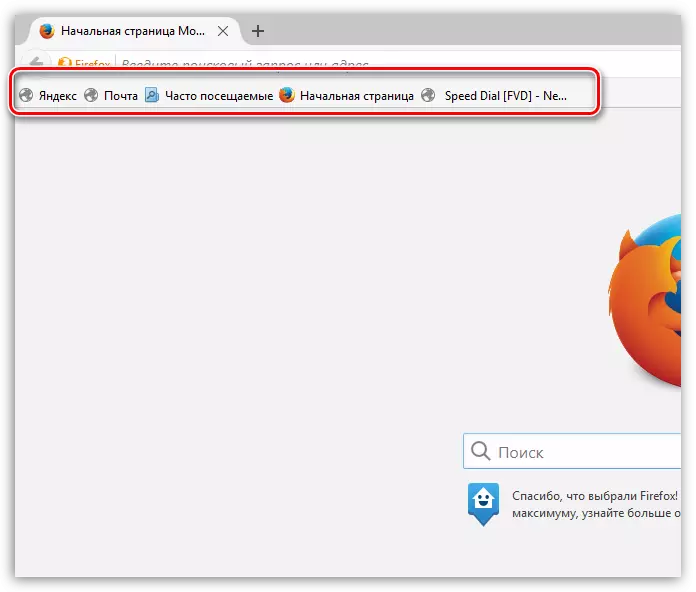
Pentru a configura marcajele afișate pe acest panou, faceți clic pe pictograma marcajelor din zona din dreapta sus a browserului și accesați secțiunea "Afișați toate marcajele".

În zona stângă a ferestrei, vor fi afișate toate folderele existente cu marcaje. Pentru a transfera marcajul dintr-un dosar la folderul "Panou de marcaje", copiați-l pur și simplu (Ctrl + C), apoi deschideți dosarul panoului marcajelor și introduceți marcajul (CTRL + V).
De asemenea, marcajele pot fi create imediat în acest dosar. Pentru a face acest lucru, deschideți folderul "Panoul Bookmarks" și faceți clic pe orice zonă liberă din marcajele de clic dreapta. În meniul contextual afișat, selectați "Noul marcaj".

O fereastră de creare a marcajului standard va apărea pe ecranul în care trebuie să introduceți numele site-ului, adresa, dacă este necesar, adăugați etichete și descrierea.
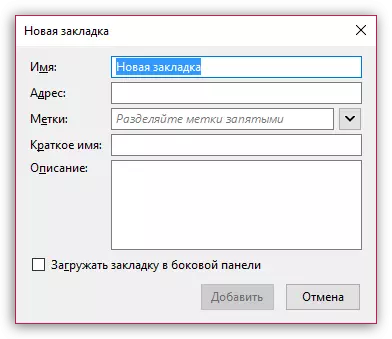
Excesul de marcaje pot fi șterse. Doar faceți clic pe butonul cu clic dreapta și selectați element. "Șterge".
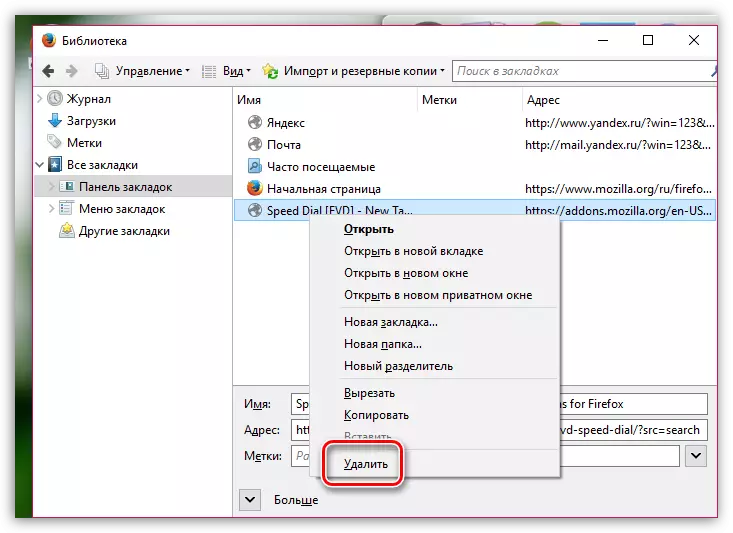
Pentru a adăuga un marcaj pe panoul Bookmarks în timpul procesului de navigare web, pornind resursa Web dorită, faceți clic pe colțul de referință din dreapta de pe pictograma cu un asterisc. Ecranul afișează fereastra în care trebuie să aveți în coloană "Pliant" Este necesar să "Panou de marcaje".
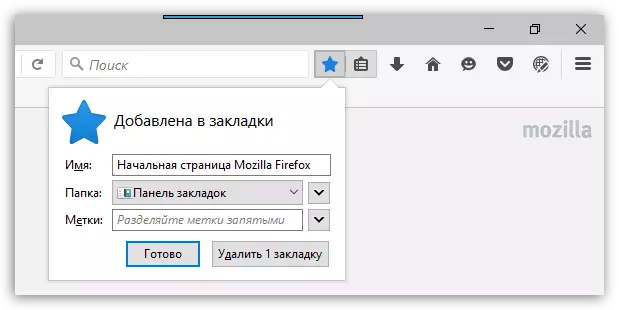
Marcaje situate pe panou pot fi sortate în ordinea necesară pentru dvs. Doar fixați butonul mouse-ului marcajați-l și trageți-l în zona dorită. De îndată ce eliberați butonul mouse-ului, fila va asigura în noul său loc.

Pentru a mări marcajele de pe panoul marcajelor, se recomandă stabilirea unor nume mai scurte. Pentru a face acest lucru, faceți clic pe stratul cu clic dreapta și selectați elementul din meniul care se deschide. "Proprietăți".
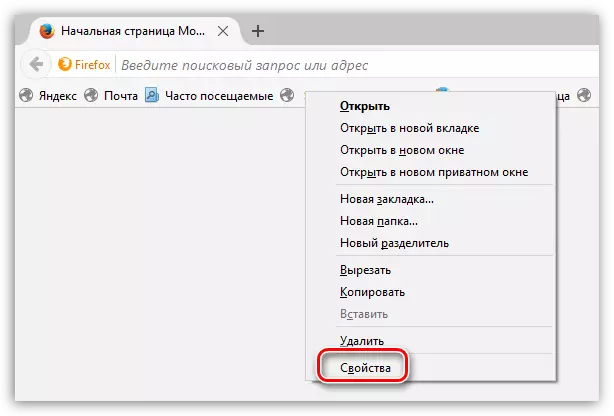
În fereastra care se deschide în grafic "Nume" Introduceți un nume nou, mai scurt pentru Bookmark.
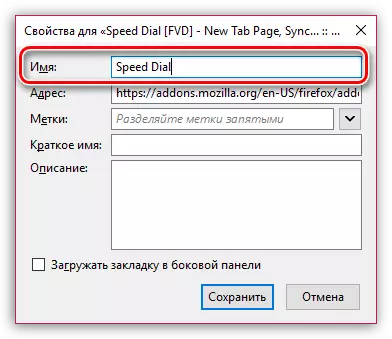
Mozilla Firefox are un număr mare de instrumente interesante care vor face ca procesul de navigare web să fie mult mai confortabil mai productiv. Și panoul marcajelor este departe de limită.
